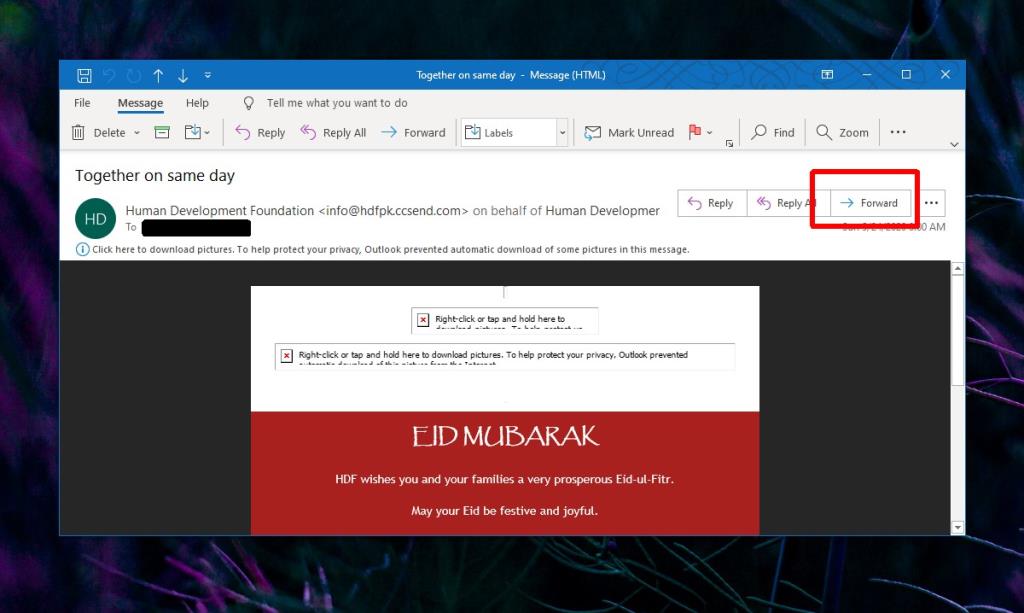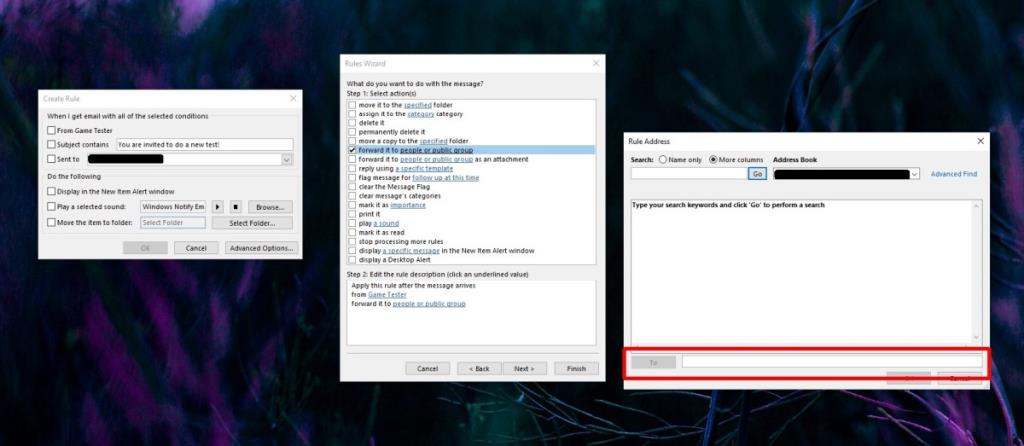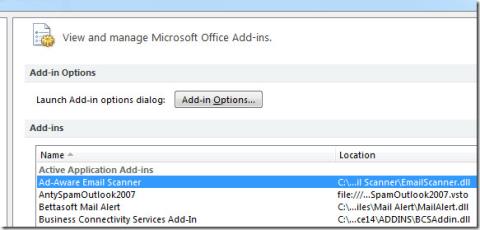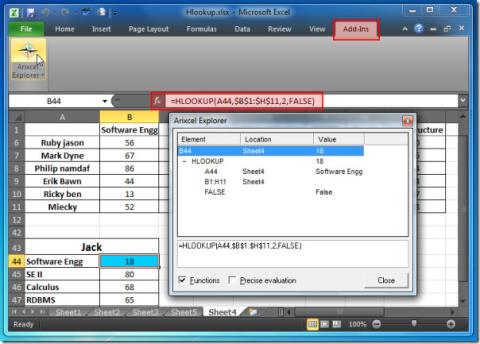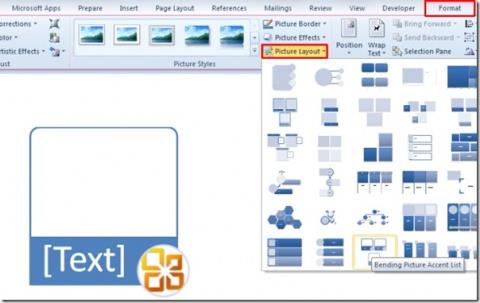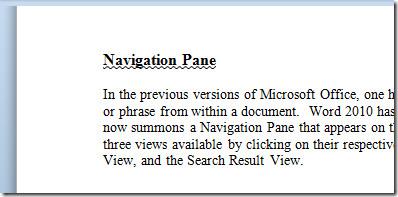Un e-mail peut facilement être transféré d'un compte à un autre. En fait, vous n'êtes pas obligé de posséder le compte auquel vous transférez un e-mail. Si vous avez acheté quelque chose en ligne pour un membre de votre famille, vous pouvez tout aussi bien lui transmettre le reçu dans votre e-mail qu'à un autre de vos comptes de messagerie.
Les e-mails peuvent être transférés de manière sélective et manuelle. Ils peuvent également être transférés automatiquement et configurés de manière à ce qu'un type particulier de message soit toujours transféré à un compte particulier. La plupart, sinon la totalité, des clients de messagerie de bureau ainsi que des portails de messagerie Web permettront aux utilisateurs de transférer des e-mails et de définir des règles pour les transférer.
Vous cherchez à planifier des e-mails dans Outlook ? Essayez ceci .
Transférer des e-mails dans Outlook 365
Transférer manuellement les e-mails dans Outlook
Pour transférer manuellement un seul e-mail dans Outlook, suivez les étapes ci-dessous.
- Ouvrez le message . Si vous double-cliquez dessus, il s'ouvrira dans sa propre fenêtre.
- En haut à droite, sous le ruban, cliquez sur le bouton Suivant .
- Une nouvelle fenêtre de message s'ouvrira avec le contenu du message précédent.
- Entrez l'e - mail auquel vous souhaitez transférer l'e-mail, puis cliquez sur envoyer.
Remarque : vous pouvez modifier le message dans la fenêtre de nouveau message avant de l'envoyer.
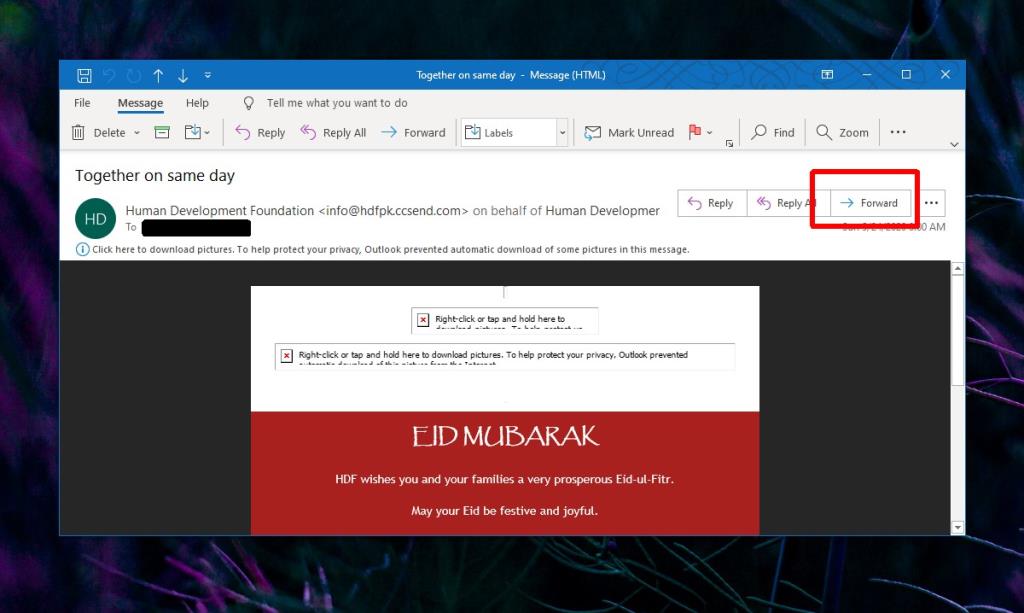
Transférer automatiquement les e-mails dans Outlook
Pour transférer automatiquement un e-mail d'un expéditeur particulier vers une autre adresse e-mail, vous devez configurer des règles dans Outlook.
- Ouvrez l'e-mail pour lequel vous souhaitez configurer une règle de transfert. Cliquez sur le bouton Plus d'options (trois points) en haut à droite et sélectionnez Règles>Créer des règles .
- Si vous n'avez pas d'e-mail de l'expéditeur, sélectionnez n'importe quel e-mail, cliquez sur le bouton Plus d'options (trois points) en haut à droite de la fenêtre principale d'Outlook. Sélectionnez Règles>Créer des règles.
- Cliquez sur Options avancées dans la nouvelle fenêtre qui s'ouvre.
- Dans la liste des conditions, activez l' option "De [expéditeur de l'e-mail]" .
- Accédez à la case située en dessous et cliquez sur l'expéditeur . Modifiez l'expéditeur, c'est-à-dire entrez un e-mail nouveau ou différent . Faites-le si vous n'avez pas d'e-mail de l'expéditeur à partir duquel vous souhaitez transférer les messages. Cliquez sur Suivant .
- Dans la fenêtre suivante, activez l' option « Transférer à des personnes ou à un groupe public » .
- Dans la zone située sous l'ensemble de règles, cliquez sur « Personnes ou groupe public » et saisissez l'e-mail auquel vous souhaitez transférer le message.
- Saisissez l' e - mail dans le champ À , puis cliquez sur OK. Vous n'avez pas besoin de sélectionner une adresse e-mail dans votre carnet d'adresses.
- Cliquez sur Suivant et vérifiez si vous souhaitez modifier les règles de transfert, c'est-à-dire entrez des exceptions. Sinon, cliquez sur Terminer et le transfert automatique sera configuré.
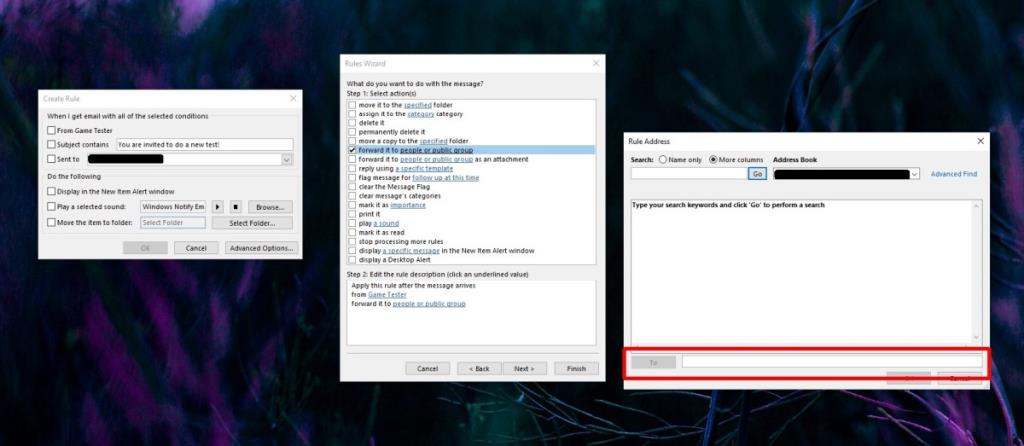
Conclusion
Les messages transférés auront l'adresse e-mail dont ils proviennent à l'origine. Si vous souhaitez supprimer l'adresse e-mail, vous devrez d'abord modifier le message et pour cela, les règles ne fonctionneront pas. Vous devrez utiliser le renvoi manuel.
Si vous transférez des e-mails à partir d'un compte professionnel, assurez-vous de ne pas enfreindre les règles du lieu de travail ou de partager des données privées lorsque vous le faites.
![Exporter/Importer les paramètres du ruban et de la barre doutils Accès rapide [Office 2010] Exporter/Importer les paramètres du ruban et de la barre doutils Accès rapide [Office 2010]](https://tips.webtech360.com/resources8/r252/image-8447-0829093801831.jpg)